Kyselylinkin lähettäminen muille käyttäjille
Jos vastaanottajilta halutaan kerätä palautetta käyttämällä yleistä kyselylinkkiä tai jos sähköpostia halutaan lähettää Dynamics 365 Customer Voicen ulkopuolella, kyselylle voidaan luoda linkki. Voit sitten lähettää kyselyn liittämällä linkin sähköpostiin, verkkosivulle tai muuhun käytettävään viestintätapaan. Vastaanottajat voivat valita linkin ja vastata kyselyyn. Kyselylinkki on lyhyt URL-osoite, jonka voivat jakaa helposti alustat, joilla on alhaisempi merkkirajoitus (esimerkiksi tekstiviesti tai Twitter). Lyhyt URL-osoite on seuraavassa muodossa: https://<region>.dcv.ms/<10-digit code>.
Muistiinpano
Lyhyt URL-toimialue muuttuu muodosta https://<region>.microsoft.com muotoon https://<region>.dcv.ms 1.5.2024 Tämä muutos vaikuttaa vain 1.5.2024 jälkeen luotuihin lyhyisiin URL-osoitteisiin. Nykyiset lyhyet URL-osoitteet, joiden toimialue on https://<region>.microsoft.com, toimivat entisellään. Lisätietoja: Usein kysytyt kysymykset.
Luotava linkki on yleinen kyselylinkki tai mukautettu kyselylinkki. Yleinen kyselyn linkki on yleinen linkki, joka voidaan jakaa käyttäjäryhmän kanssa. Mukautetut kyselyn linkit luodaan käyttämällä kyselymuuttujia, ja ne ovat erilaisia käyttäjäryhmittäin. Esimerkiksi ravintopäällikkö voi luoda useita kyselylinkkejä ravintolan sijainnin perusteella. Tässä tapauksessa sijainti määritetään kyselymuuttujaksi. Tämä auttaa luokittelemaan kyselyn vastauksia sijainnin eli kyselymuuttujan perusteella. Jos kukin sijainti yhdistetään tiliin Dynamics 365:ssä, kyselyn vastaukset yhdistetään aktiviteetteina kyseisiin tileihin.
Muistiinpano
- Luotu kyselylinkki ei ole mukautettu linkki. Jos Vain oman organisaationi henkilöt voivat vastata -asetus on poistettu käytöstä jakeluasetuksissa, vastaajan nimeä ei voi tallentaa eikä voida päätellä, onko vastaanottaja lähettänyt vain yhden vastauksen. Lisätietoja: Mukautettujen linkkien käyttö
- Jos kyselyä on mukautettu muuttujilla, niitä ei korvata arvoilla ja muuttujien nimet näkyvät sellaisenaan.
- Mukautettuja linkkejä voidaan luoda enintään 10 000.
Yleisen linkin luominen
Avaa kysely ja siirry Lähetä-välilehteen.
Valitse Linkki.
Muistiinpano
Jos olet lähettänyt kyselyn sähköpostitse kerran, kutsun yhteenveto näytetään. Saat kyselyn linkin valitsemalla Lähetä uudelleen>Linkki.
Kyselyn linkit -paneeli avautuu.
Valitse Kopioi linkki -osassa Kopioi.
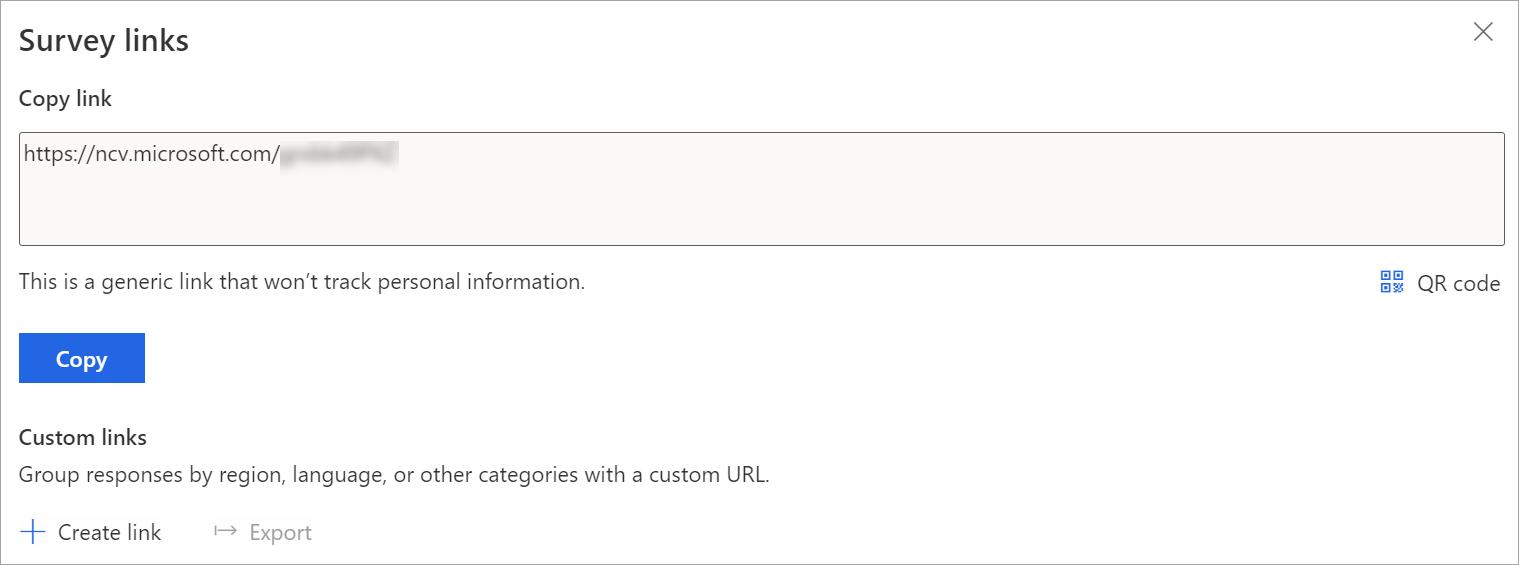
Liitä kyselyn linkki kohtaan, jonka käyttäjäryhmä näkee. He voivat siirtyä kyselyyn valitsemalla linkin.
Vaihtoehtoisesti yleisen linkin QR-koodi voidaan ladata valitsemalla QR-koodi.
Jaa QR-koodi siellä, missä kohdekäyttäjäryhmä voi lukea sen QR-koodiskannerilla, kuten mobiililaitteella.
Mukautettujen linkkien luominen
Avaa kysely ja siirry Lähetä-välilehteen.
Valitse Linkki.
Muistiinpano
Jos olet lähettänyt kyselyn sähköpostitse kerran, kutsun yhteenveto näytetään. Saat kyselyn linkin valitsemalla Lähetä uudelleen>Linkki.
Kyselyn linkit -paneeli avautuu.
Valitse Mukautetut linkit -osassa Luo linkki.
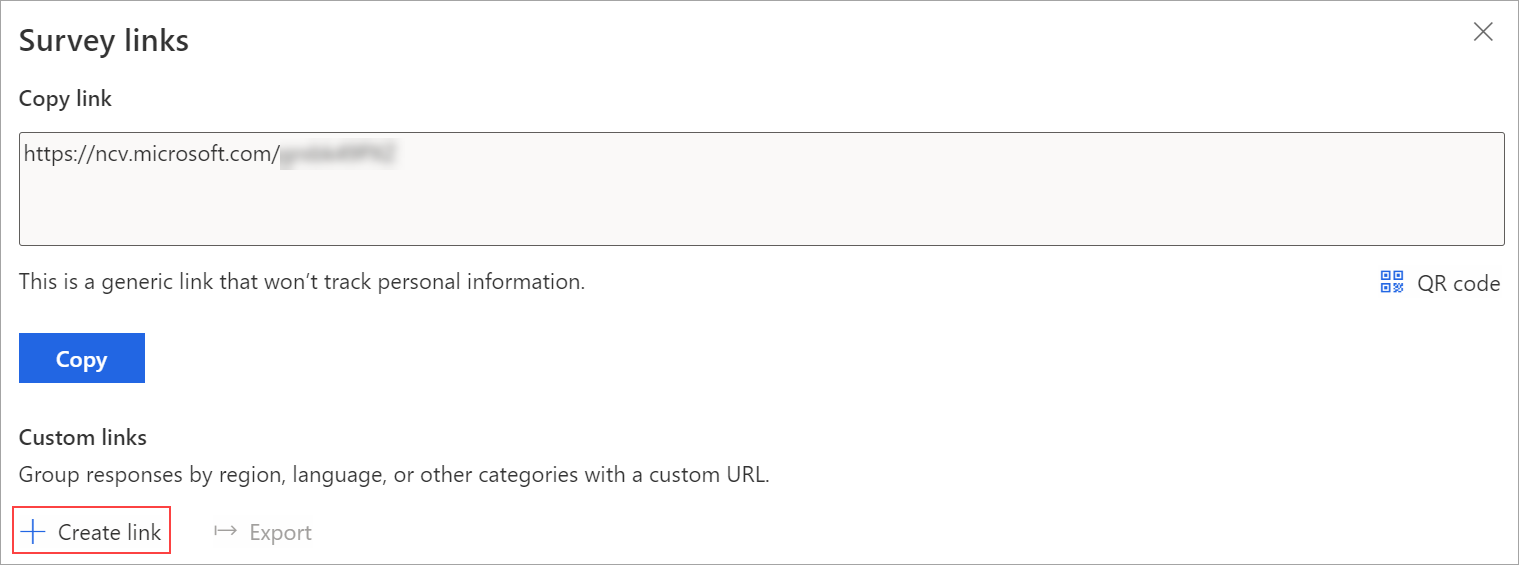
Luo mukautetut linkit valitsemalla muuttujat Luo linkki -paneelissa.
Lisää Lisää arvot kullekin muuttujalle -kohdassa arvot kuhunkin valittuun muuttujaan.
Muistiinpano
Älä käytä seuraavia merkkejä, kun lisäät muuttujien arvoja: #, %, &, \, ', and <.
Lisää enemmän arvoja valitsemalla Lisää arvoja.
Kun kaikki arvot on annettu, valitse Luo.
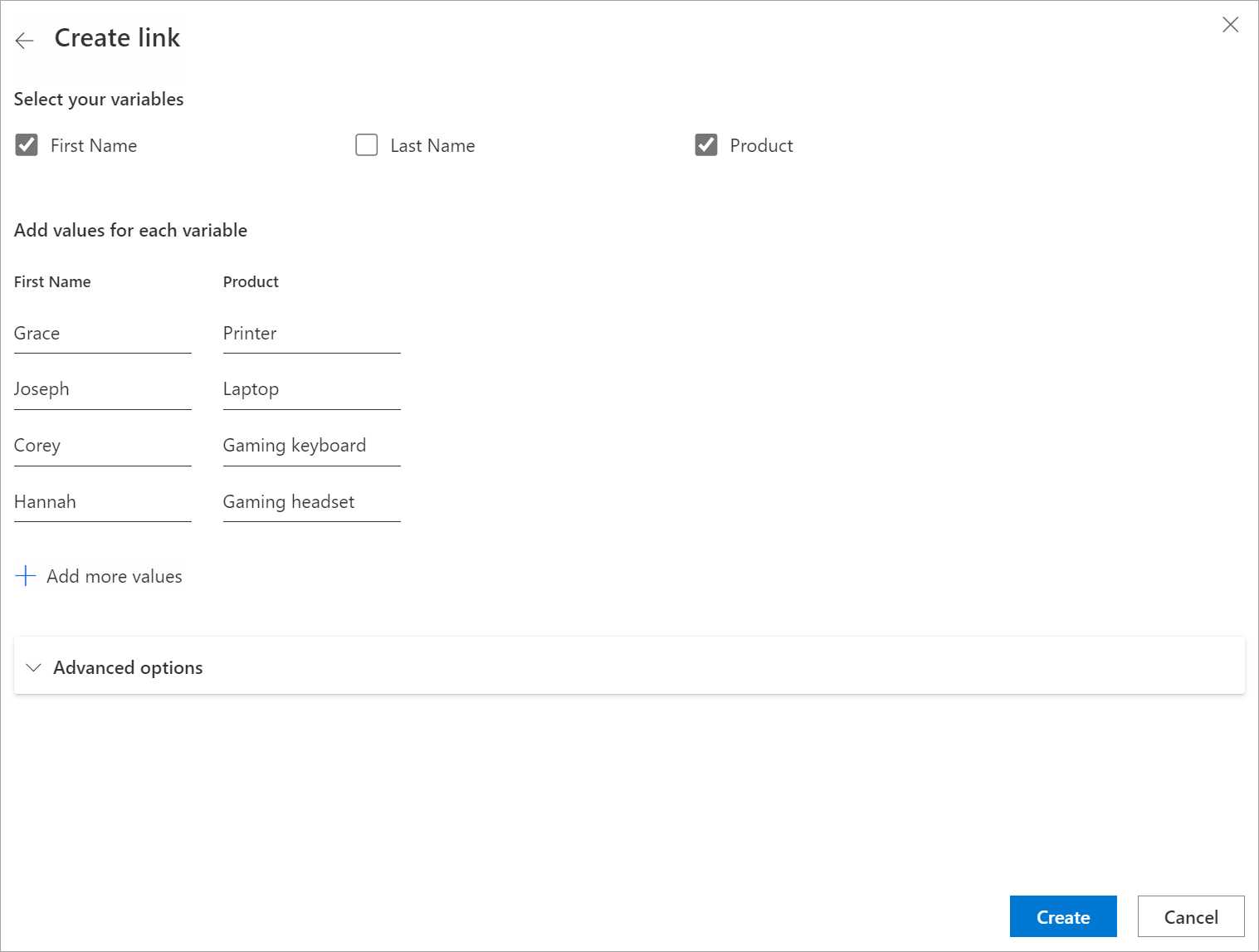
Mukautetut linkit luodaan valittujen muuttujien perusteella, ja ne näkyvät Kyselyn linkit -paneelissa.
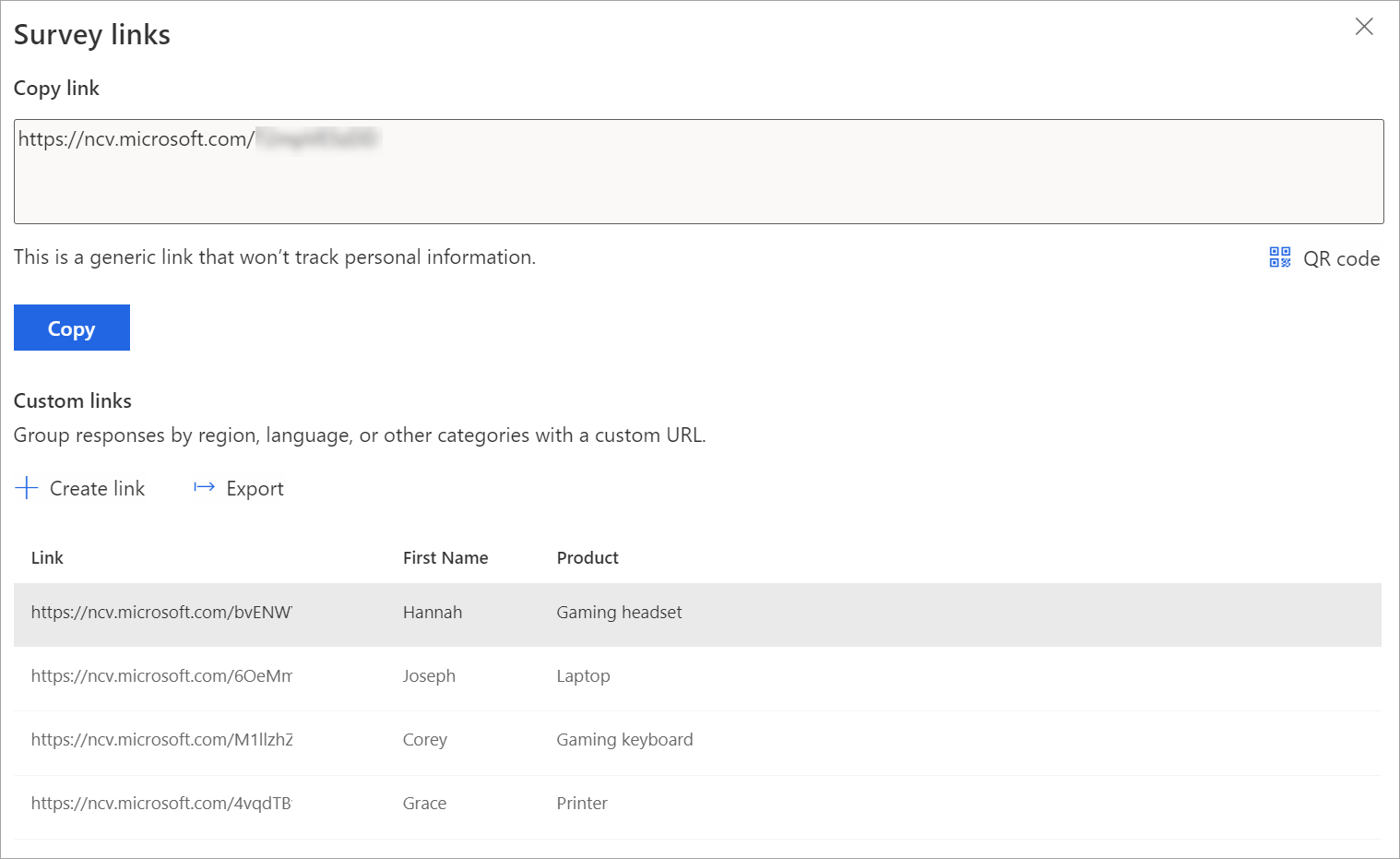
Kopioi linkki siirtämällä osoitin linkin päälle ja valitsemalla
 .
.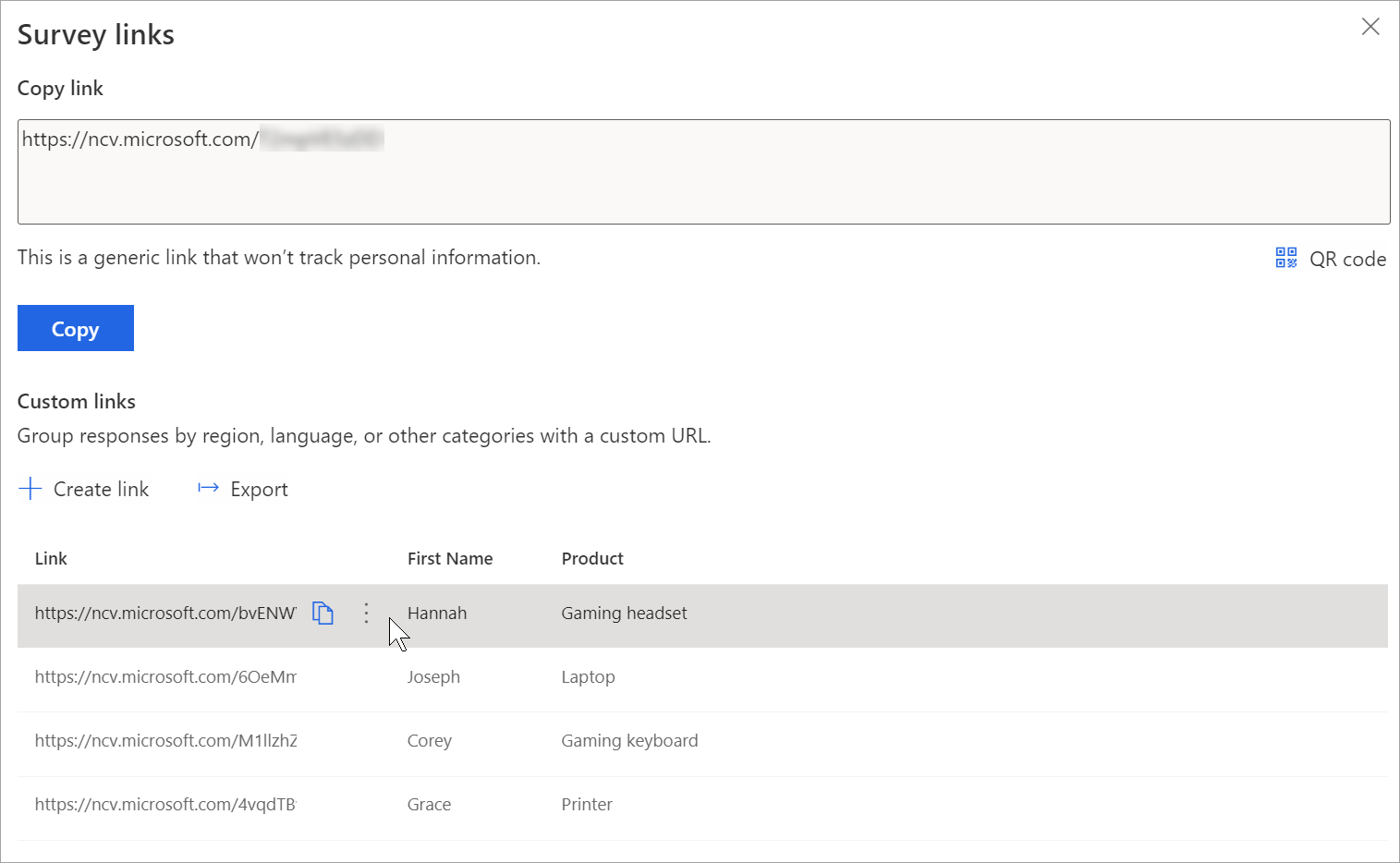
Vie kaikki linkit valitsemalla Vie. Linkit ladataan Excel-tiedostoon.
Lataa mukautetun linkin QR-koodi siirtämällä osoitin linkin päälle, valitsemalla Lisää toimintoja (kolme pistettä) ja valitsemalla sitten Lataa QR-koodi.
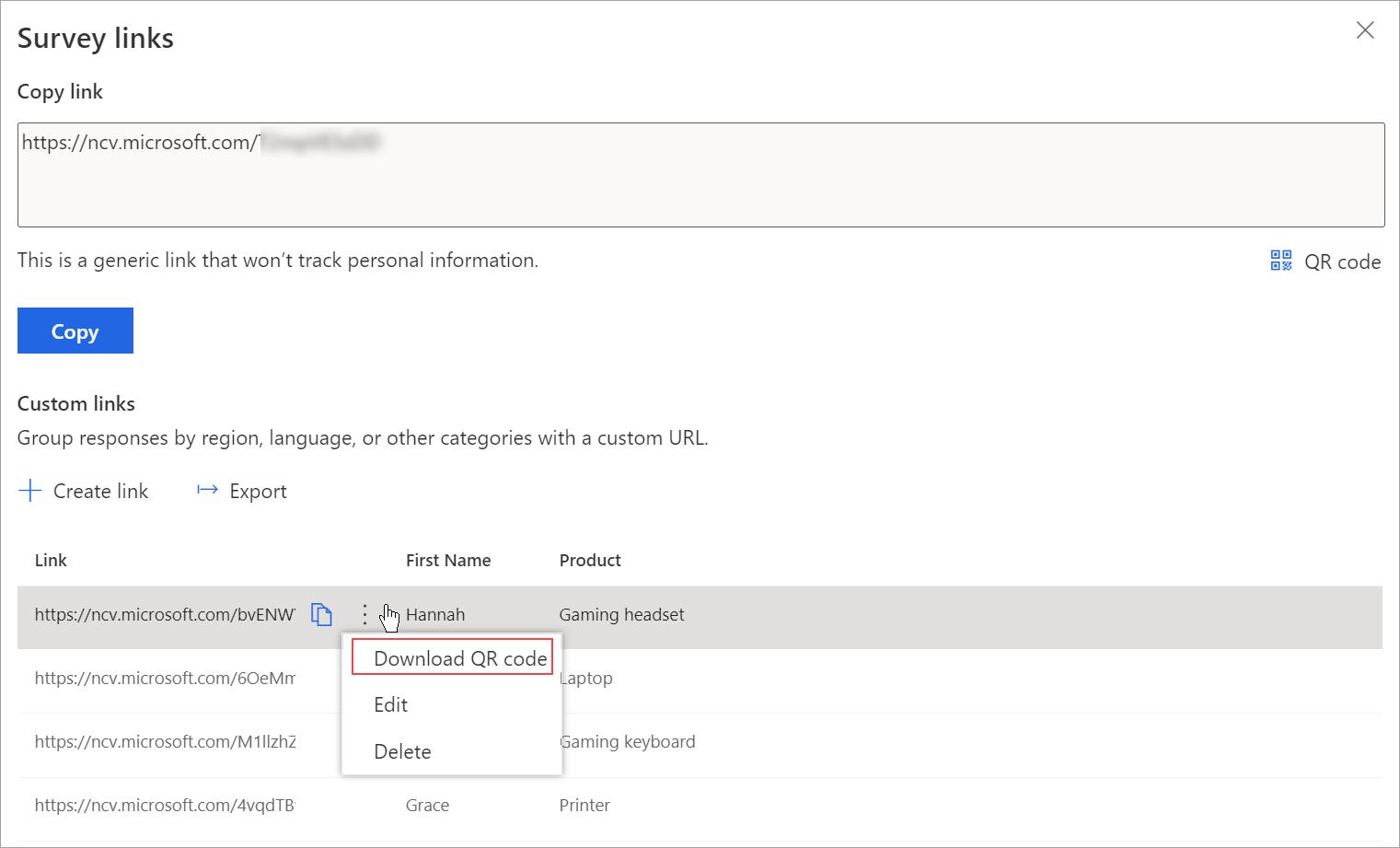
Mukautettujen linkkien luominen CSV-tiedoston avulla
Mukautettuja linkkejä voi joukkoluoda lataamalla CSV-tiedosto. Kyselyn vastaukset voidaan lisäksi liittää entiteettiin määritettävä liittyvän entiteetin tiedot.
Avaa kysely ja siirry Lähetä-välilehteen.
Valitse Linkki.
Muistiinpano
Jos olet lähettänyt kyselyn sähköpostitse kerran, kutsun yhteenveto näytetään. Saat kyselyn linkin valitsemalla Lähetä uudelleen>Linkki.
Kyselyn linkit -paneeli avautuu.
Valitse Mukautetut linkit -osassa Luo linkki.
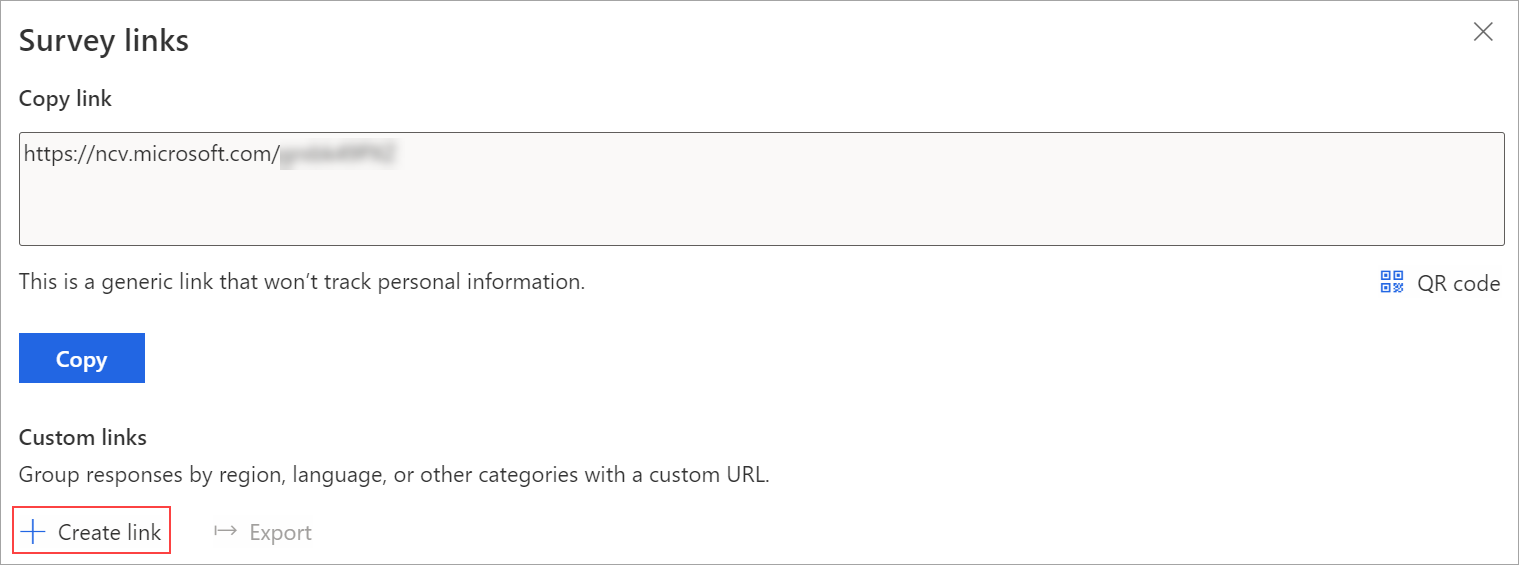
Luo mukautetut linkit valitsemalla muuttujat Luo linkki -paneelissa.
Laajenna Lisäasetukset-osio ja valitse Lataa malli.
Valitut muuttujat ovat käytettävissä erillisinä sarakkeina CSV-tiedostossa. Määritä arvot tarpeita vastaavasti. Jos kyselyn vastaus halutaan liittää entiteettiin, RegardingID- ja RegardingEntityName-sarakkeet voidaan lisätä CSV-tiedostoon ja antaa niihin tiedot.
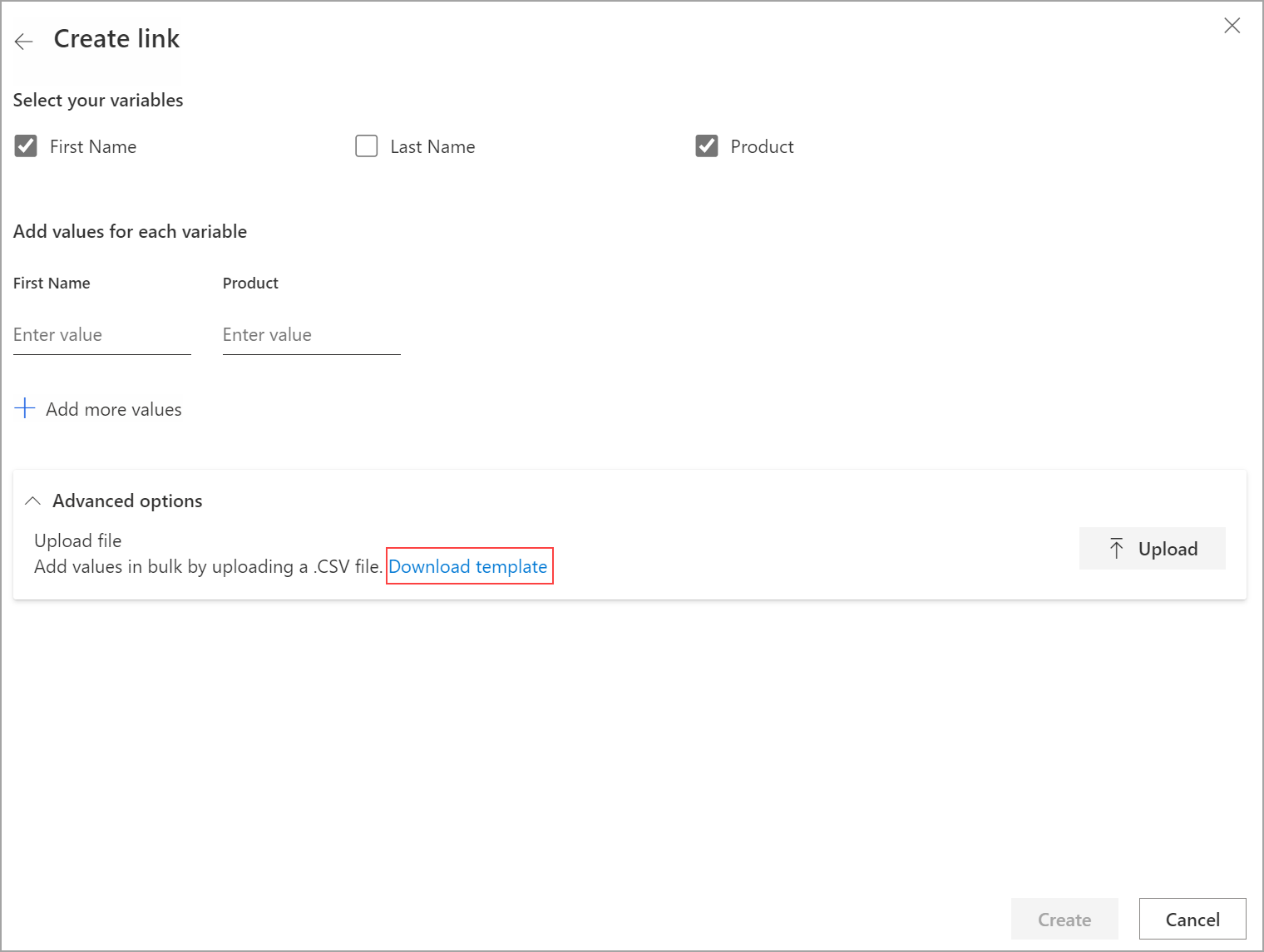
Kun CSV-tiedosto on luotu, siirry Luo linkki -paneeliin, laajenna Lisäasetukset-osa ja valitse Lataa.
Valitse ladattava CSV-tiedosto selaamalla. CSV-tiedoston arvot täytetään Lisää arvot kullekin muuttujalle -kohtaan.
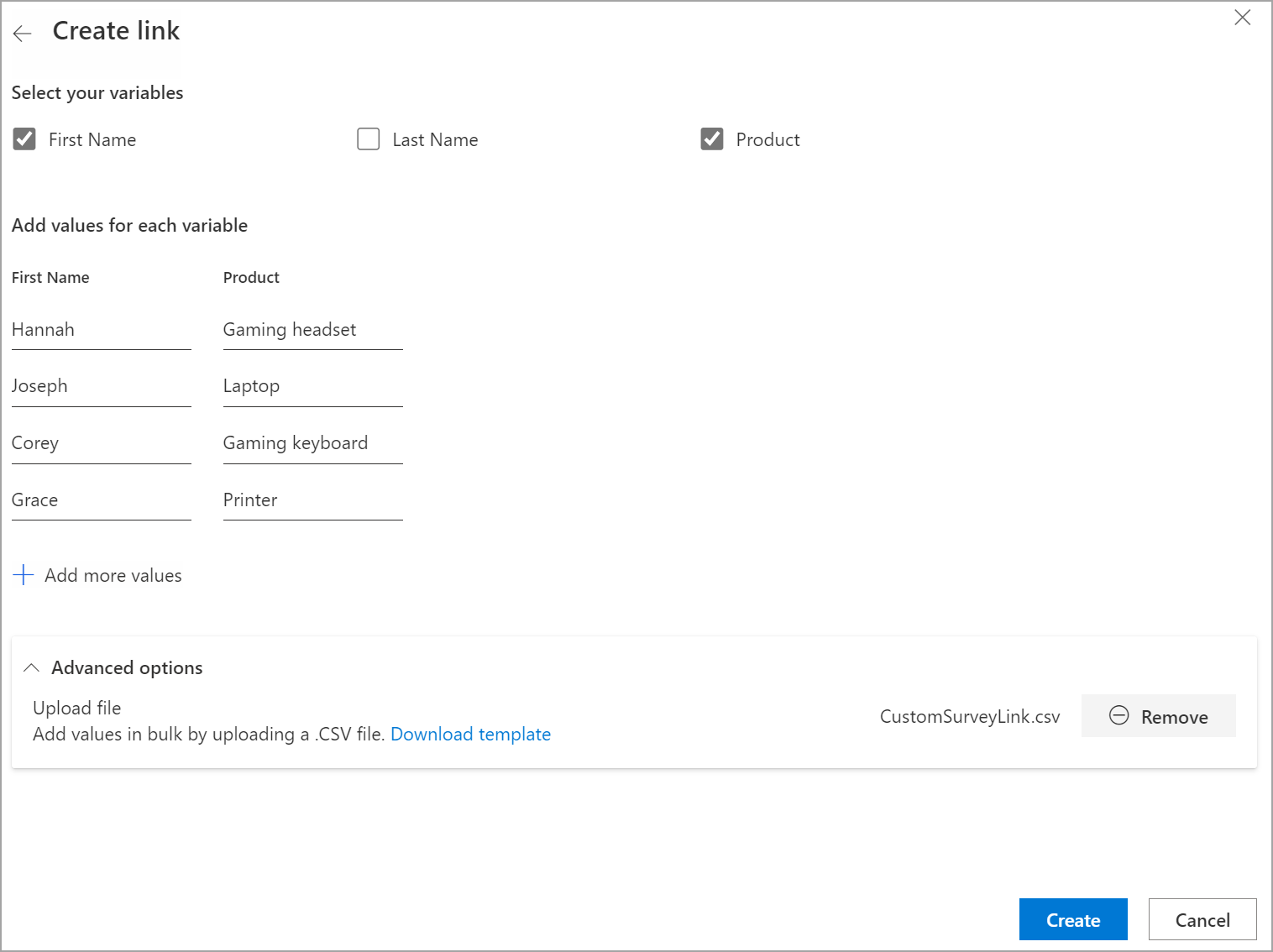
Valitse Luo.
Kun tiedosto on ladattu, linkit luodaan ja näytetään Kyselyn linkit -paneelissa.
Kopioi linkki siirtämällä osoitin linkin päälle ja valitsemalla
 .
.Vie kaikki linkit valitsemalla Vie.
Lataa mukautetun linkin QR-koodi siirtämällä osoitin linkin päälle, valitsemalla Lisää toimintoja (kolme pistettä) ja valitsemalla sitten Lataa QR-koodi.
Mukautetun linkin muokkaaminen
Avaa kysely ja siirry Lähetä-välilehteen.
Valitse Linkki.
Muistiinpano
Jos olet lähettänyt kyselyn sähköpostitse kerran, kutsun yhteenveto näytetään. Saat kyselyn linkin valitsemalla Lähetä uudelleen>Linkki.
Mukautetut linkit näkyvät Kyselyn linkit -paneelissa.
Siirrä osoitin muokattavan linkin päälle, valitse Lisää toimintoja (kolme pistettä) ja valitse sitten Muokkaa.
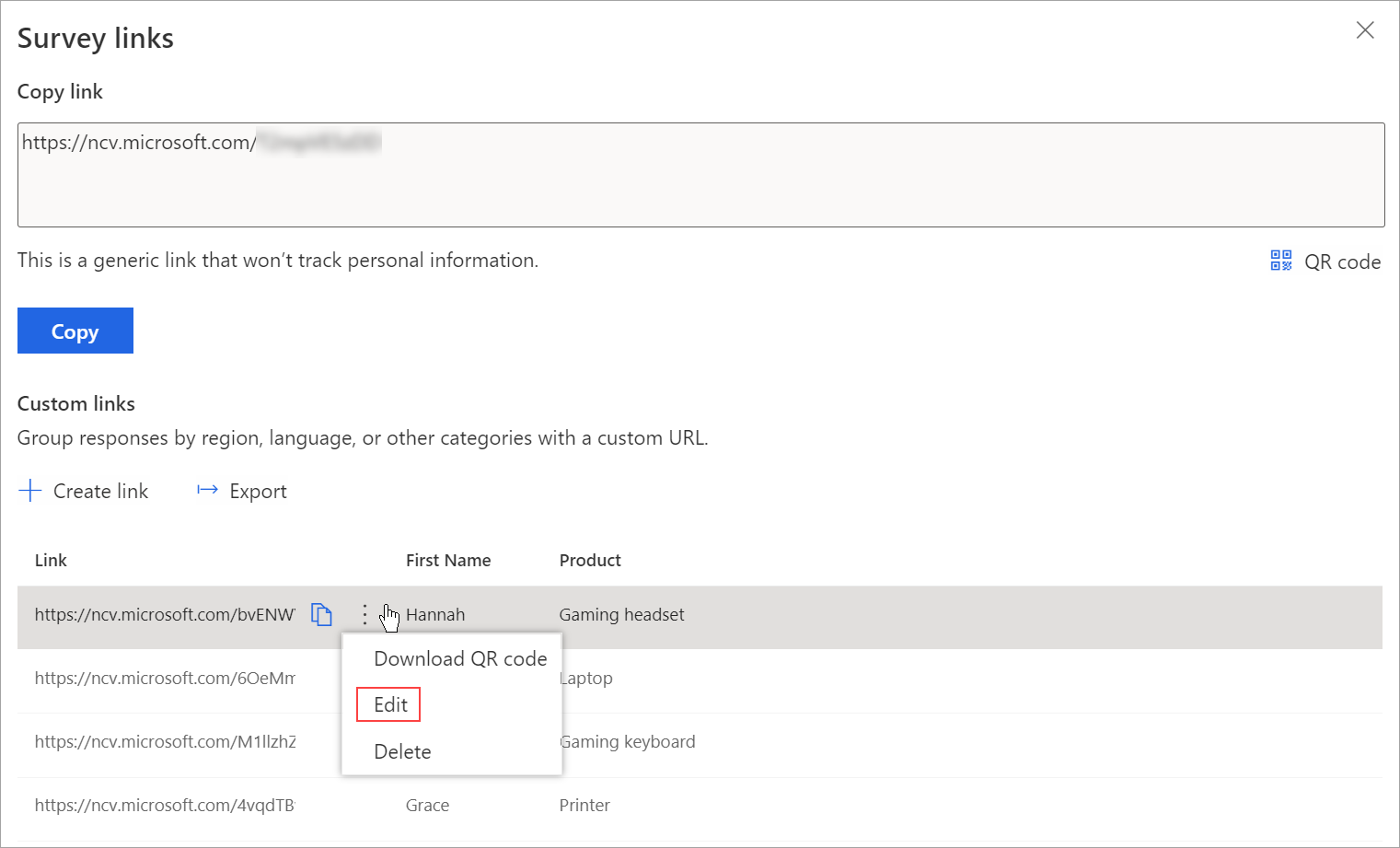
Muokkaa muuttujien arvoja tarpeen mukaan.
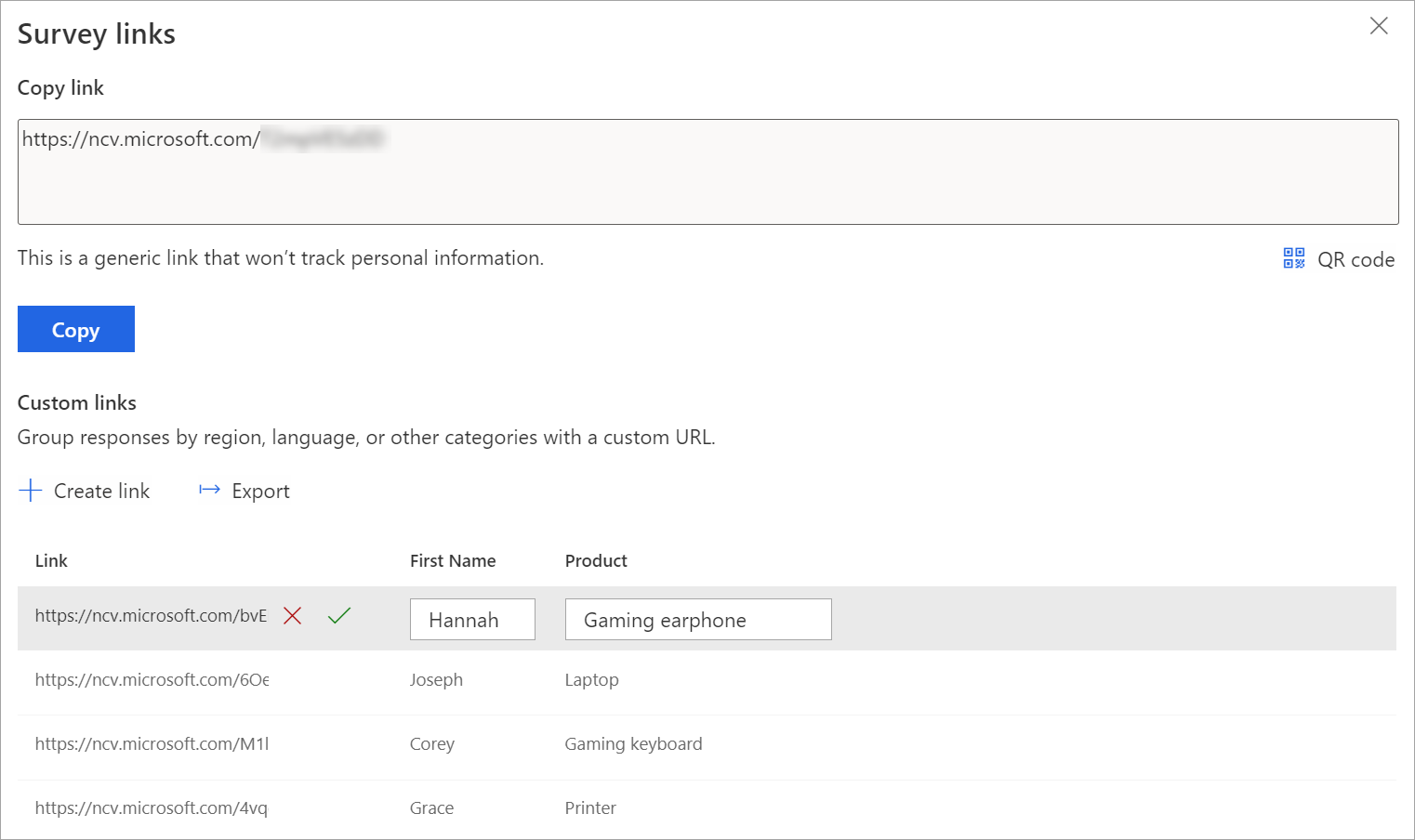
Tallenna muutokset valitsemalla
 .
.Hylkää muutokset valitsemalla
 .
.
Mukautetun linkin poistaminen
Avaa kysely ja siirry Lähetä-välilehteen.
Valitse Linkki.
Muistiinpano
Jos olet lähettänyt kyselyn sähköpostitse kerran, kutsun yhteenveto näytetään. Saat kyselyn linkin valitsemalla Lähetä uudelleen>Linkki.
Mukautetut linkit näkyvät Kyselyn linkit -paneelissa.
Siirrä osoitin muokattavan linkin päälle, valitse Lisää toimintoja (kolme pistettä) ja valitse sitten Poista.
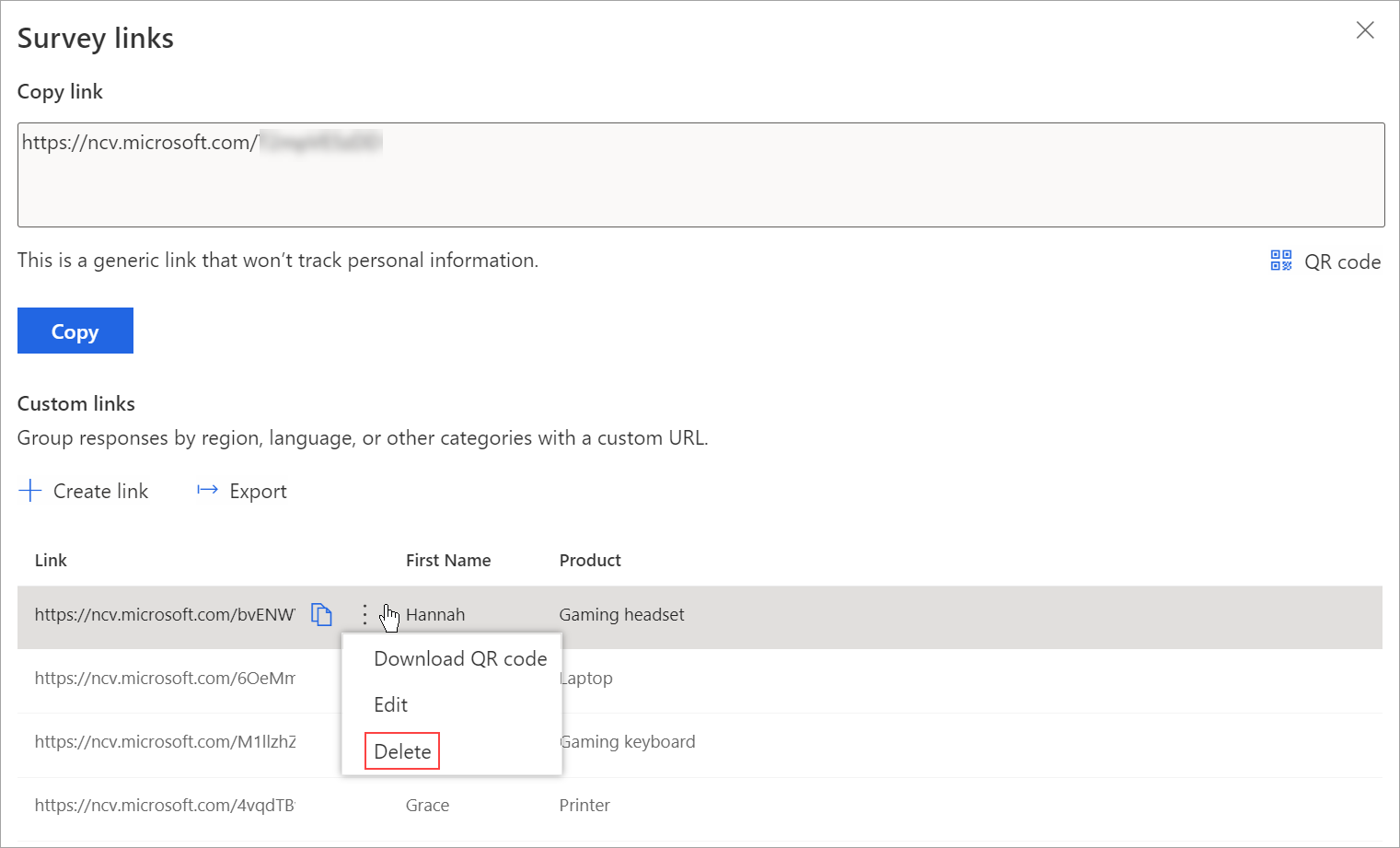
Valitse vahvistussanomassa Poista.
Katso myös
Kyselyn jakeluasetusten käsitteleminen
Kyselyn lähettäminen sisäänrakennetun sähköpostin luontiohjelman avulla
Kyselyn lähettäminen käyttämällä Power Automate
Kyselyn upottaminen verkkosivulle
Lähetä kysely QR-koodin avulla